Với mỗi thế hệ mới (kể từ khi ra mắt vào năm 2015), Apple Watch tiếp tục trở nên mạnh mẽ hơn. Chiếc đồng hồ thông minh này có thể hoàn thành số lượng nhiệm vụ ngày càng tăng, mà không cần đến sự trợ giúp của iPhone.
Thiết bị đeo trên người này của Apple có thể kiểm soát một ngôi nhà thông minh, trả tiền mua hàng, theo dõi việc luyện tập thể dục, và làm nhiều thứ khác nữa. Nhưng trong khi Apple đã áp dụng nhiều biện pháp bảo mật, nhằm bảo vệ thông tin người dùng trên các thiết bị iOS, thì Apple Watch lại chưa nhận được nhiều sự quan tâm về vấn đề này.
Dưới đây là một số mẹo bảo mật chính của Apple Watch và cách bảo vệ dữ liệu quan trọng của bạn.
Bảo mật Apple Watch tốt hơn với 3 mẹo bảo mật hữu ích sau
Những gì bạn cần bảo vệ

Bắt đầu với sê-ri 3, hiện tại có hai loại Apple Watch. Phiên bản GPS + Cellular có thể thực hiện các thao tác cơ bản giống như phát trực tuyến Apple Music, mà không cần iPhone ở gần đó. Phiên bản GPS vẫn cần một chiếc iPhone để kiểm soát mọi thứ yêu cầu kết nối Internet.
Điểm chung là cả hai phiên bản đều lưu trữ thông tin quan trọng khi ngắt kết nối với iPhone.
Thường thấy nhất là thông tin thẻ tín dụng cho Apple Pay. Đồng hồ của bạn có thể trả tiền khi mua hàng mà không cần iPhone. Tất nhiên, đây là một tính năng rất hữu ích, cho đến khi nó rơi vào tay kẻ xấu.
Bên cạnh đó, bất kỳ email hoặc tin nhắn văn bản, thông tin liên quan đến việc luyện tập thể dục và sức khỏe, thông tin liên lạc, cũng như dữ liệu ứng dụng cũng có thể bị kẻ xấu truy cập. Nếu Apple Watch của bạn biến mất, việc này có thể nhanh chóng trở thành một vấn đề lớn.
Đó là lý do tại sao bạn nên cấu hình 3 tính năng bảo mật Apple Watch thiết yếu sau đây.
3 mẹo bảo mật hữu ích cho Apple Watch
1. Cách khóa Apple Watch: Sử dụng tính năng Passcode Lock
Cách tốt nhất để bảo mật Apple Watch và dữ liệu của nó là khóa bằng passcode (mật mã). May mắn thay, nếu bạn sử dụng chiếc đồng hồ thông minh này cho Apple Pay, bạn phải đặt mật mã trong khi thiết lập.
Nếu bạn không chọn mật mã trong khi thiết lập và muốn thêm mật khẩu sau, chỉ cần truy cập vào ứng dụng đồng hành Watch trên iPhone và chọn My Watch > Passcode. Bạn có thể nhập mã 4 chữ số đơn giản hoặc phiên bản phức tạp hơn với 5 - 10 chữ số.
Bạn cũng có thể đặt mật mã ngay trên Apple Watch. Chọn Settings > Passcode, sau đó chọn Turn Passcode On và nhập mã tùy chỉnh.
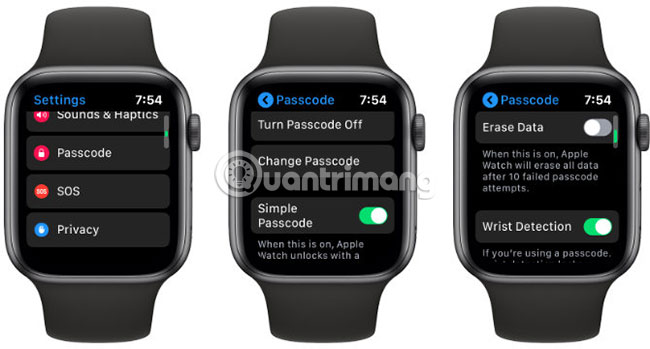
Để có thêm một lớp bảo mật, hãy đảm bảo chọn một mật mã khác với cái bạn đang sử dụng trên iPhone.
Không giống như tính năng Passcode Lock trên thiết bị iOS, bạn không cần phải nhập mã mỗi khi mở khóa Apple Watch. Khi tính năng Wrist Detection hoạt động, các cảm biến sẽ tự động khóa đồng hồ khi bạn không đeo nó. Vì vậy, bạn sẽ phải nhập mật mã chỉ khi bạn tháo thiết bị ra rồi đeo lại. Việc nhập mật mã cũng được yêu cầu khi khởi động lại đồng hồ.
Một tính năng thú vị khác mà bạn có thể kích hoạt ở cùng một menu trong ứng dụng Watch là Unlock with iPhone. Khi cài đặt được kích hoạt, việc mở khóa iPhone cũng sẽ tự động mở khóa Apple Watch, miễn là bạn thực sự đeo thiết bị.
Thiết lập một lớp khóa trên Apple Watch
Nếu điều tồi tệ nhất xảy ra: Bạn đánh mất chiếc Apple Watch của mình, Passcode Lock sẽ cung cấp các biện pháp bảo mật khác.
Sau khi ai đó nhập mật mã không chính xác 6 lần, độ trễ một phút tự động sẽ có hiệu lực trước khi thử lại. Sau 10 lần thử không chính xác, 2 hành động khác có thể xảy ra tùy thuộc vào cài đặt đã chọn.
Nếu tính năng Erase Data được kích hoạt trong menu Passcode trên ứng dụng Watch hoặc chính đồng hồ, 10 lần nhập mật mã không chính xác sẽ tự động xóa hoàn toàn mọi dữ liệu trên đồng hồ. Đây là một yếu tố ngăn cản lớn đối với bất kỳ kẻ xấu nào đang nắm giữ chiếc Apple Watch của bạn.
Mặt khác, nếu bạn quên mật mã hoặc không có bản sao lưu Apple Watch, đây có thể là một sự bất tiện thực sự. Bạn nên suy nghĩ về việc sử dụng trình quản lý mật khẩu để lưu trữ mật mã của mình sau khi bật cài đặt này. Hãy xem một số trình quản lý mật khẩu tốt nhất cho iPhone.
Nếu không bật cài đặt đó, sẽ còn chút hy vọng nếu bạn quên mật mã Apple Watch. Bạn hoàn toàn có thể xóa Apple Watch và ghép nối lại với iPhone. Xóa đồng hồ bằng cách đi tới General > Reset > Erase Apple Watch Content trong ứng dụng Watch hoặc Settings > General > Reset > Erase All Content and Settings trên Apple Watch.
2. Cảnh giác với Activation Lock
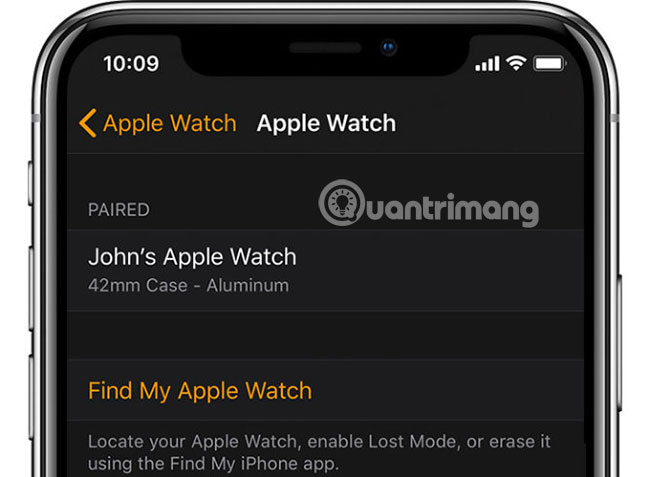
Một tính năng bảo mật quan trọng khác là Activation Lock trên Apple Watch. Đó là một cách đơn giản và hiệu quả để làm cho bất kỳ chiếc đồng hồ bị mất hoặc bị đánh cắp trở nên hoàn toàn vô dụng.
Với tính năng này được kích hoạt, bất kỳ ai tìm thấy hoặc đánh cắp Apple Watch sẽ phải cung cấp ID và mật khẩu Apple được liên kết, trước khi họ có thể xóa và sử dụng nó với iPhone mới. Activation Lock cũng khởi động khi ai đó cố gắng hủy ghép nối đồng hồ của bạn khỏi iPhone hoặc tắt tính năng định vị.
Bất cứ ai không biết thông tin đăng nhập chính xác đều không thể sử dụng thiết bị. Tin vui là nếu bạn đã thiết lập Find My iPhone, thì tính năng Activation Lock cũng sẽ được kích hoạt.
Bạn có thể kiểm tra kỹ bằng cách mở ứng dụng Watch trên iPhone. Chọn tab My Watch và sau đó chọn tên đồng hồ của bạn trên màn hình. Sau khi nhấn biểu tượng i, hãy tìm Find My Apple Watch. Nếu bạn thấy nó, thì tức là tính năng này đang hoạt động.
Rất may, Activation Lock không cần bất kỳ loại kết nối Internet nào. Nó bảo vệ thiết bị đeo của bạn và dữ liệu trong đó ở bất cứ đâu.
3. Cách sử dụng ứng dụng Find My iPhone với Apple Watch
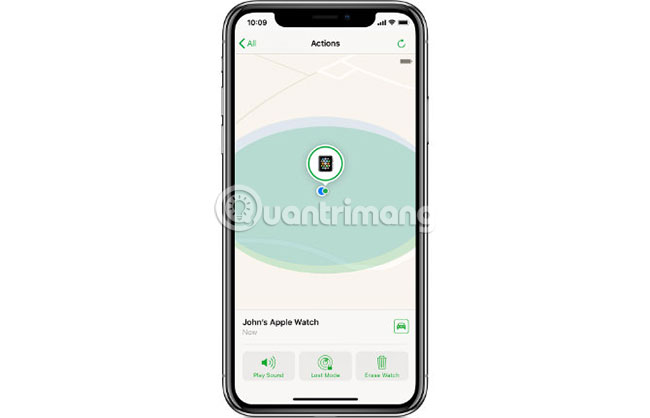
Ngoài ra, còn có các lớp bảo vệ bổ sung cho đồng hồ của bạn trong ứng dụng Find My iPhone.
Sử dụng ứng dụng này, bạn có thể xem bản đồ hiển thị vị trí đã biết cuối cùng của Apple Watch. Model chỉ có GPS sẽ sử dụng vị trí của kết nối WiFi được biết đến cuối cùng. Mặt khác, model Cellular có thể hiển thị thông tin một vị trí chính xác hơn, bằng cách sử dụng các tháp di động.
Ngay cả khi không có thiết bị iOS, bạn cũng có thể sử dụng tính năng Find My iPhone trên icloud.com.
Khởi chạy ứng dụng trực tuyến hoặc trên thiết bị iOS, rồi nhập Apple ID và mật khẩu của bạn. Nhấp vào tên đồng hồ để xem nó trên bản đồ, nếu nó có thể kết nối bằng iPhone, mạng WiFi hoặc tháp di động. Nếu bạn không thấy một vị trí trên bản đồ, nghĩa là đồng hồ không thể kết nối.
Để định vị đồng hồ gần đó, chọn nút Play Sound. Điều đó sẽ tự động làm cho chiếc đồng hồ phát ra tiếng ồn lớn, ngay cả khi nó ở chế độ im lặng.
Lost Mode là một tùy chọn khác mà bạn có thể chọn bằng ứng dụng hoặc trang web Find My iPhone. Cùng với việc cung cấp số điện thoại, bạn có thể viết một tin nhắn tùy chỉnh ngắn, để nó xuất hiện trên màn hình đồng hồ. Sử dụng tính năng này để để lại số điện thoại hoặc địa chỉ email mà bất kỳ ai tìm thấy thiết bị của bạn đều có thể sử dụng để liên hệ với bạn.
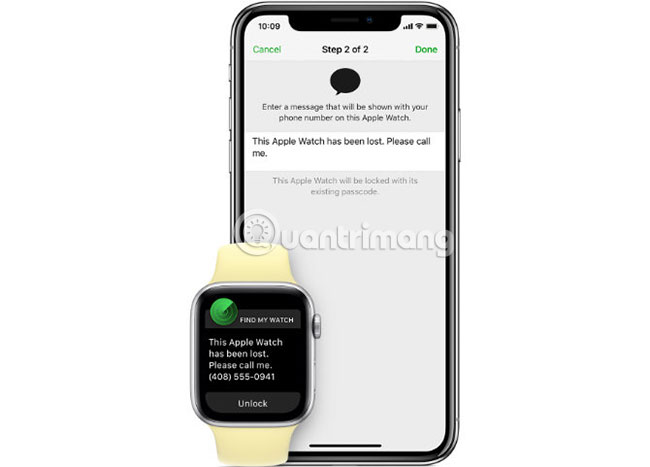
Bước cuối cùng, nếu bạn không chắc chắn rằng bạn sẽ lấy lại được đồng hồ, là sử dụng Erase Watch. Tính năng này sẽ xóa từ xa tất cả các thông tin được lưu trữ trên đồng hồ. Activation Lock của Apple Watch vẫn tồn tại, vì vậy bất cứ ai tìm thấy hoặc cố gắng sử dụng đồng hồ đều không thể đạt được mục đích.
Tham khảo bài viết: Tìm Apple Watch bị mất với ứng dụng Find My iPhone để biết cách thực hiện chi tiết.
Sự kết hợp của Passcode Lock, Activation Lock và Find My iPhone thực hiện rất tốt việc bảo vệ bất kỳ chiếc Apple Watch nào và dữ liệu quan trọng bên trong nó. Nếu bạn đang tìm cách tùy chỉnh thêm thiết bị và biến nó thành của riêng bạn, hãy tham khảo 10 complication tốt nhất cho Apple Watch mà Quantrimang.com đã gợi ý..
 Công nghệ
Công nghệ  AI
AI  Windows
Windows  iPhone
iPhone  Android
Android  Học IT
Học IT  Download
Download  Tiện ích
Tiện ích  Khoa học
Khoa học  Game
Game  Làng CN
Làng CN  Ứng dụng
Ứng dụng 


















 Linux
Linux  Đồng hồ thông minh
Đồng hồ thông minh  macOS
macOS  Chụp ảnh - Quay phim
Chụp ảnh - Quay phim  Thủ thuật SEO
Thủ thuật SEO  Phần cứng
Phần cứng  Kiến thức cơ bản
Kiến thức cơ bản  Lập trình
Lập trình  Dịch vụ công trực tuyến
Dịch vụ công trực tuyến  Dịch vụ nhà mạng
Dịch vụ nhà mạng  Quiz công nghệ
Quiz công nghệ  Microsoft Word 2016
Microsoft Word 2016  Microsoft Word 2013
Microsoft Word 2013  Microsoft Word 2007
Microsoft Word 2007  Microsoft Excel 2019
Microsoft Excel 2019  Microsoft Excel 2016
Microsoft Excel 2016  Microsoft PowerPoint 2019
Microsoft PowerPoint 2019  Google Sheets
Google Sheets  Học Photoshop
Học Photoshop  Lập trình Scratch
Lập trình Scratch  Bootstrap
Bootstrap  Năng suất
Năng suất  Game - Trò chơi
Game - Trò chơi  Hệ thống
Hệ thống  Thiết kế & Đồ họa
Thiết kế & Đồ họa  Internet
Internet  Bảo mật, Antivirus
Bảo mật, Antivirus  Doanh nghiệp
Doanh nghiệp  Ảnh & Video
Ảnh & Video  Giải trí & Âm nhạc
Giải trí & Âm nhạc  Mạng xã hội
Mạng xã hội  Lập trình
Lập trình  Giáo dục - Học tập
Giáo dục - Học tập  Lối sống
Lối sống  Tài chính & Mua sắm
Tài chính & Mua sắm  AI Trí tuệ nhân tạo
AI Trí tuệ nhân tạo  ChatGPT
ChatGPT  Gemini
Gemini  Điện máy
Điện máy  Tivi
Tivi  Tủ lạnh
Tủ lạnh  Điều hòa
Điều hòa  Máy giặt
Máy giặt  Cuộc sống
Cuộc sống  TOP
TOP  Kỹ năng
Kỹ năng  Món ngon mỗi ngày
Món ngon mỗi ngày  Nuôi dạy con
Nuôi dạy con  Mẹo vặt
Mẹo vặt  Phim ảnh, Truyện
Phim ảnh, Truyện  Làm đẹp
Làm đẹp  DIY - Handmade
DIY - Handmade  Du lịch
Du lịch  Quà tặng
Quà tặng  Giải trí
Giải trí  Là gì?
Là gì?  Nhà đẹp
Nhà đẹp  Giáng sinh - Noel
Giáng sinh - Noel  Hướng dẫn
Hướng dẫn  Ô tô, Xe máy
Ô tô, Xe máy  Tấn công mạng
Tấn công mạng  Chuyện công nghệ
Chuyện công nghệ  Công nghệ mới
Công nghệ mới  Trí tuệ Thiên tài
Trí tuệ Thiên tài